钉钉已经被越来越多的企业和个人所采纳和使用,随着使用的深入,很多用户都希望能够个性化自己的钉钉界面,其中,自定义聊天背景图就是一项非常受欢迎的功能。那么,如何设置钉钉的自定义聊天背景图呢?接下来,就让我们一起来了解下。

钉钉怎么自定义背景?
1、首先点击打开“钉钉”软件进入后,在其中点击打开一个好友聊天窗口,在其中点击右上方的“三个小圆点”图标。
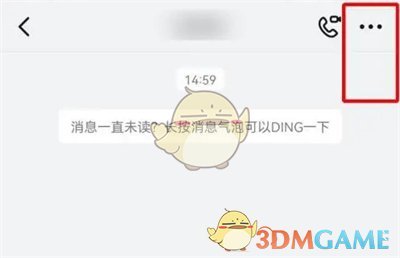
2、这时会进入到聊天设置页面内,在其中找到“设置聊天背景”这一项,并在上面点击进入。
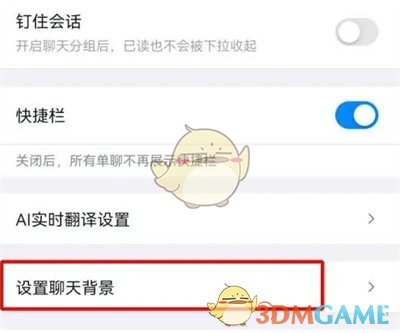
3、接下来在进入的页面里可以选择软件自带的图片背景,也可以点击“自定义背景”去选择手机相册中的图片来设置聊天背景。
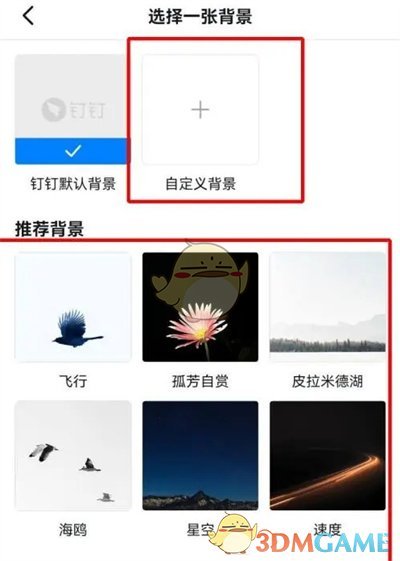
4、最后在页面里会出现预览效果,在底部点击“使用背景”后返回到聊天窗口,就会发现出现刚才设置好的背景图了。
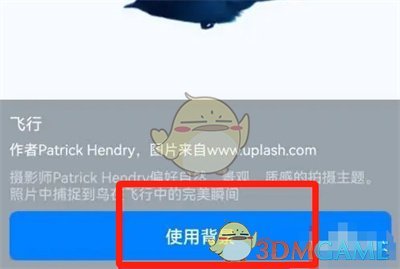
以上就是小编带来的钉钉怎么自定义背景?钉钉自定义聊天背景图方法,更多相关资讯教程,请关注坦牛手游网。
-
 王者荣耀火力官网正版下载安装 v3.74.1.61900MB角色扮演
王者荣耀火力官网正版下载安装 v3.74.1.61900MB角色扮演 -
 蜡笔小新之小帮手大作战免费版39.96MB休闲益智
蜡笔小新之小帮手大作战免费版39.96MB休闲益智 -
 啸风蛮荒专属角色扮演
啸风蛮荒专属角色扮演 -
 宠物美国鹰生活模拟3D 435M模拟经营
宠物美国鹰生活模拟3D 435M模拟经营 -
 巴尔干驾驶区229.45MB赛车游戏
巴尔干驾驶区229.45MB赛车游戏 -
 香肠派对ss2正式服下载安装 v13.701910MB角色扮演
香肠派对ss2正式服下载安装 v13.701910MB角色扮演
暂不支持评论































